win7系统如何修改文件类型 系统修改文件类型操作教程分享
来源:www.uzhuangji.cn 发布时间:2021-08-09 13:15
我们在使用win7系统的过程当中,有时候下载的文件类型出错,需要修改文件的扩展名,很多用户都不知道怎么修改文件类型,那么win7系统如何修改文件类型呢?今天u装机u盘启动盘为大家分享系统修改文件类型的操作教程。
Win7修改文件类型操作方法:
1、首先创建一个示范用的txt文本文件,如果想要将这个文件改成dat文件,应该怎么做?如图所示:
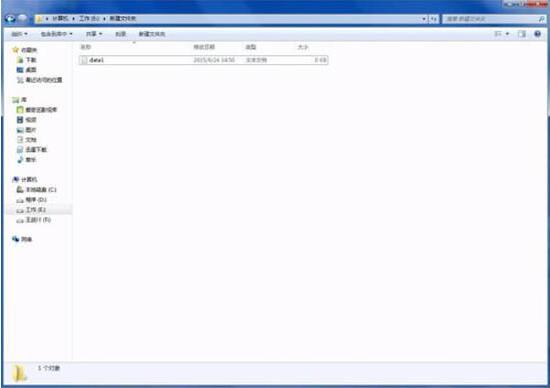
2、点击左上角的“组织”。如图所示:
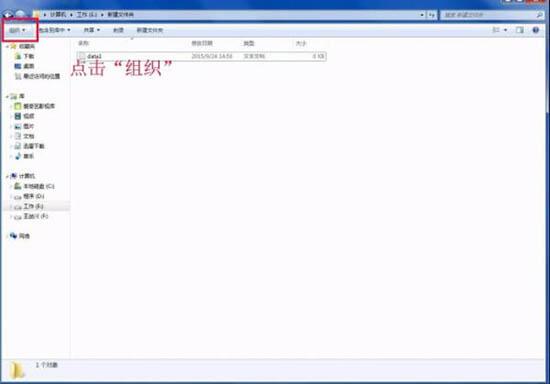
3、弹出下拉菜单,点击菜单中的“文件夹和搜索选项”。如图所示:

4、弹出对话框,点击“查看”选项卡。如图所示:
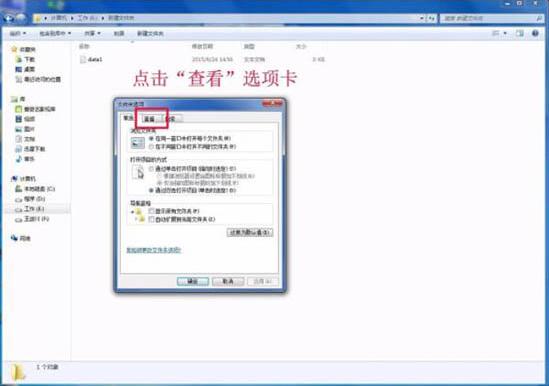
5、将“高级设置”的下拉条拉到最下方,然后将“隐藏已知文件类型的扩展名”前面的勾号去除。再点击确定。如图所示:

6、这样就可以看到文件的扩展名“txt”了,这样想要改变文件类型就可以直接改变了。如图所示:
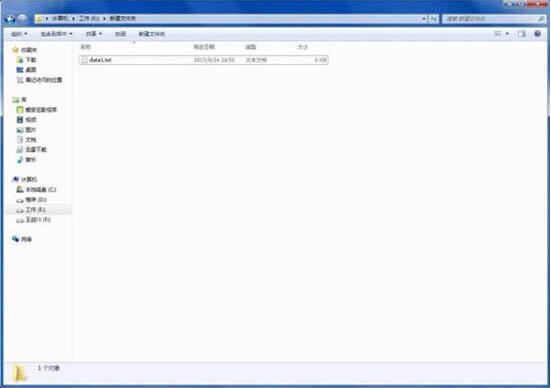
7、改完文件扩展名之后记得再次将扩展名隐藏起来,步骤和上面相同,最后只要把“隐藏已知文件类型的扩展名”前面的勾号勾选上就可以了。
win7系统修改文件类型的操作方法就为用户们详细介绍到这边了,如果用户们想要修改文件类型,可以参考以上方法步骤进行操作哦,希望本篇教程对大家有所帮助,更多精彩教程请关注u装机官方网站。
推荐阅读
"微星主板 AMD平台如何开启TPM2.0"
- 技嘉主板 Intel平台如何开启TPM2.0 2021-08-05
- win7系统无法启动屏保怎么办 电脑无法启动屏保解决教程分享 2021-08-04
- win7如何修改开机动画 win7修改开机动画操作方法 2021-03-14
- u装机的U盘低级格式化工具在哪 怎么用u装机对U盘进行低格 2021-01-13
笔记本电脑用u装机U盘启动盘重装win10系统后重启黑屏如何解决
- x64和x86是什么意思 x64和x86有什么区别 2020-11-27
- win7如何修改开机动画 win10修改开机动画操作方法 2020-11-26
- win7怎么提取图片文字 win7提取图片文字操作方法 2020-11-19
- win7如何禁用searchindexer.exe进程 win7禁用searchindexer.exe进程操作方法 2020-11-12
u装机下载
更多-
 u装机怎样一键制作u盘启动盘
u装机怎样一键制作u盘启动盘软件大小:358 MB
-
 u装机超级u盘启动制作工具UEFI版7.3下载
u装机超级u盘启动制作工具UEFI版7.3下载软件大小:490 MB
-
 u装机一键u盘装ghost XP系统详细图文教程
u装机一键u盘装ghost XP系统详细图文教程软件大小:358 MB
-
 u装机装机工具在线安装工具下载
u装机装机工具在线安装工具下载软件大小:3.03 MB










